와이파이 현장 조사, 분석 및 고장 수리는 표준 802.11a/b/g/n/ac/ax 무선 네트워크 어댑터를 사용하여 맥북(맥OS 11+) 또는 랩탑(윈도우 7/8/10/11) 상에서 작동합니다.
만약 당신이 Wi-Fi에 연결한 적이 있다면, 네트워크 이름 리스트가 등장하는 것을 본 적이 있을 것입니다. 하지만 그 이름들이 실제로 무엇을 의미하는지 궁금해 본 적이 있나요? 바로 그때 SSID가 등장합니다. 각 Wi-Fi 네트워크는 SSID(서비스 세트 식별자)라고 불리는 고유한 이름을 가지고 있습니다.
네트워크의 SSID를 아는 것은 Wi-Fi 관리를 훨씬 간단하게 만들어 줍니다. 집에서 단순히 인터넷에 접속하려고 하거나, 고급 Wi-Fi 설정에 대해 더 깊이 파고드는 것을 좋아하는 사람이라면 말입니다.
이 기사에서는 SSID가 정확히 무엇인지, Wi-Fi에 왜 중요한지, 그리고 어떻게 쉽게 찾거나 변경할 수 있는지 안내하겠습니다. 또한, NetSpot과 같은 유용한 도구들을 통해 Wi-Fi를 분석하고 SSID 및 네트워크 설정이 원활하게 작동하는지 확인할 수 있는 방법도 살펴보겠습니다.
SSID는 무엇이며 어디에서 볼 수 있나요?
SSID(서비스 세트 식별자)는 기본적으로 휴대폰, 노트북 또는 스마트 TV에서 볼 수 있는 Wi-Fi 네트워크의 이름을 의미합니다. 라우터가 이 레이블을 브로드캐스트하여 기기들이 쉽게 감지하고 주변의 여러 네트워크 중에서 귀하의 네트워크에 연결될 수 있도록 합니다.
SSID를 확인하는 것은 매우 쉽습니다:
- Windows: 작업 표시줄의 Wi-Fi 아이콘으로 이동한 후 현재 연결된 네트워크를 확인하십시오. 보이는 이름이 SSID입니다.
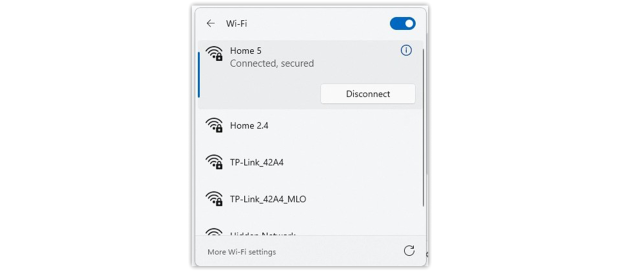
- macOS에서: 메뉴 막대에서 Wi-Fi 아이콘을 선택합니다. 체크된 네트워크가 SSID입니다.
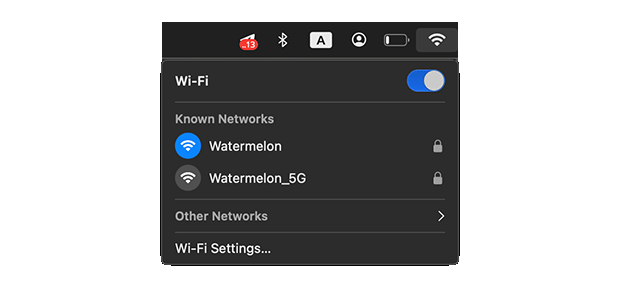
- 스마트폰에서: Wi-Fi 설정을 열고 연결된 네트워크를 확인합니다. 그것이 당신의 SSID입니다.
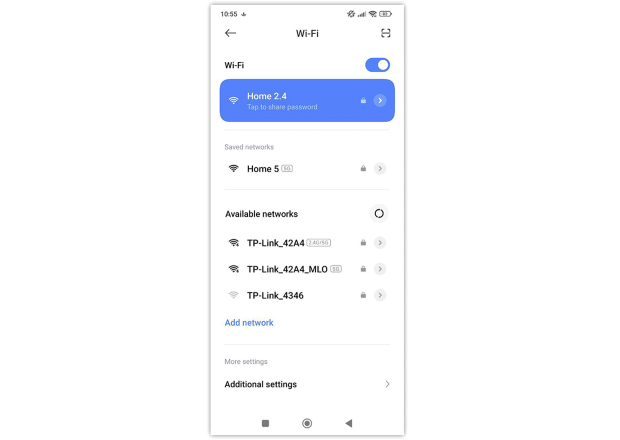
- 라우터에서: 일반적으로 기기 뒷면이나 하단에 붙어 있는 라벨에 인쇄되어 있으며, 종종 기본 비밀번호 옆에 있습니다.
- 추가 참고 사항: 여전히 확신이 서지 않는다면 라우터의 웹 인터페이스(일반적으로 192.168.0.1 또는 192.168.1.1의 IP 주소)를 통해 라우터가 브로드캐스트하는 정확한 SSID를 확인할 수 있습니다.
또한 네트워크 이름(SSID)뿐만 아니라 더 많은 정보를 제공하는 특별한 Wi-Fi 분석기 앱도 있습니다. 예를 들어, NetSpot의 인스펙터 모드는 주변의 모든 네트워크, SSID 신호 강도, 채널 및 주파수 대역을 보여주는 유용한 표를 제공하여 주변의 상황을 훨씬 쉽게 파악할 수 있습니다.
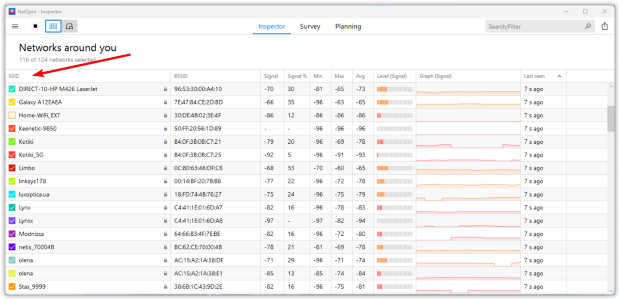
두 네트워크가 동일한 SSID를 가질 수 있을까, 그리고 중복 SSID를 본다면 무엇을 의미할까?
기술적으로 두 개의 라우터(또는 액세스 포인트)가 동일한 SSID(서비스 세트 식별자)를 방송할 수 있습니다. 그러나 이는 종종 혼란을 초래할 수 있습니다. 예를 들어, 장치가 자동으로 “잘못된” 네트워크에 연결되거나 동일한 이름을 가진 두 개의 액세스 포인트 간에 전환하는 데 어려움을 겪어 불안정하거나 느린 성능을 낼 수 있습니다.
대부분의 네트워크 관리자는 몇 가지 이유로 고유한 SSID를 사용하는 것을 권장합니다:
1. 설정 및 문제 해결의 간단함
각 네트워크가 MyHomeWiFi 또는 OfficeGuest와 같은 고유한 이름을 가지고 있으면 어디에 실제로 연결되어 있는지 파악하고 문제를 진단하기가 훨씬 쉽습니다.
2. 근처의 여러 네트워크
아파트, 사무실 또는 기타 혼잡한 지역에서는 많은 Wi-Fi 네트워크가 동시에 작동합니다. 동일한 SSID는 올바른 신호를 선택하는 것을 더 어렵게 만들 수 있습니다.
3. 보안 및 관리
고유한 SSID는 눈에 띕니다. 만약 자신의 네트워크와 동일한 이름을 가진 네트워크를 발견한다면, 이를 빨리 알아차리고 그것이 사용자를 속이기 위해 설계된 악의적인 "이블 트윈"인지 조사할 수 있습니다.
악의적인 "이블 트윈" 네트워크는 종종 무고한 사용자를 속이기 위해 실제 SSID를 복제합니다. 그들의 목적은 데이터를 가로채거나 개인 정보를 훔치는 것이기 때문에 MAC 주소나 보안 프로토콜과 같은 세부 사항을 확인하여 올바른 네트워크에 연결되었는지 항상 확인하십시오.
다만, 대규모 사무실, 캠퍼스 또는 창고와 같은 환경에서는 의도적으로 동일한 SSID를 가지고 여러 액세스 포인트를 구성할 수 있습니다. 이는 관리된 네트워크 또는 메쉬 설정의 일부로, 원활한 로밍을 허용합니다.
그러나 일반적인 가정이나 소규모 사무실 상황에서는 각 라우터나 액세스 포인트에 고유한 SSID를 부여하는 것이 좋습니다. 이렇게 하면 혼란을 피하고 보안 위험을 줄이며 문제 해결을 훨씬 더 간단하게 만들 수 있습니다.
Wi-Fi 스캔 시 동일한 SSID를 가진 두 개의 네트워크를 보는 경우 이는 기본 라우터 이름(예: "NETGEAR" 또는 "Linksys")을 사용하는 이웃일 가능성이 있거나 사무실의 전문적으로 관리된 설정일 수 있습니다. 그래도 올바른 네트워크에 연결되어 있는지, 아니면 사칭자인지를 확인하기 위해 MAC 주소나 보안 프로토콜과 같은 세부 사항을 다시 확인하는 것이 좋습니다.
SSID를 변경하는 방법
Wi-Fi 네트워크(SSID)의 이름을 변경하기로 결정했다면, 보안을 강화하기 위해서건, 개인화를 위해서건, 정리를 위해서건 간에, 다음과 같이 하면 됩니다:
라우터에 연결하세요.
이름을 변경하려는 Wi-Fi 네트워크에 장치(노트북, 컴퓨터 또는 휴대폰)가 연결되어 있는지 확인하십시오.
라우터 설정에 액세스하세요:
- 웹 브라우저를 실행하고 주소 창에 라우터의 IP 주소를 입력하세요. (일반적으로 192.168.0.1 또는 192.168.1.1).
- 확실하지 않다면, 라우터의 라벨을 확인하거나 사용자 설명서를 참조하세요.
로그인:
- 기본 사용자 이름 및 암호를 제공하세요 (라우터의 스티커나 설명서에 찾을 수 있습니다). 이전에 변경하지 않았다면 기본 자격 증명을 제공하세요.
- 더 나은 Wi-Fi 보안을 위해 이러한 기본 자격 증명을 업데이트하는 것을 고려해보세요.
“무선” 또는 “Wi-Fi 설정”으로 이동:
- “무선,” “Wi-Fi,” 또는 “네트워크 설정”이라는 섹션을 찾으십시오.
- 일반적으로 SSID 또는 네트워크 이름으로 레이블된 필드를 찾을 수 있습니다.
새 이름 입력:
- 개인 정보를 노출하지 않는 이름을 선택하세요 (예: 전체 이름이나 주소).
- 고유한 SSID는 붐비는 지역에서 네트워크를 쉽게 식별할 수 있게 해줍니다.
저장 및 재부팅:
- 저장 또는 적용을 클릭하십시오.
- 라우터가 재부팅하라고 요청할 수 있습니다. 요청 시 이를 수행하십시오. 재시작 후 네트워크가 새 SSID로 표시됩니다.
기기 재연결:
- 재부팅 후 기기에서 새로운 SSID를 선택하고 Wi-Fi 비밀번호를 다시 입력해야 합니다.
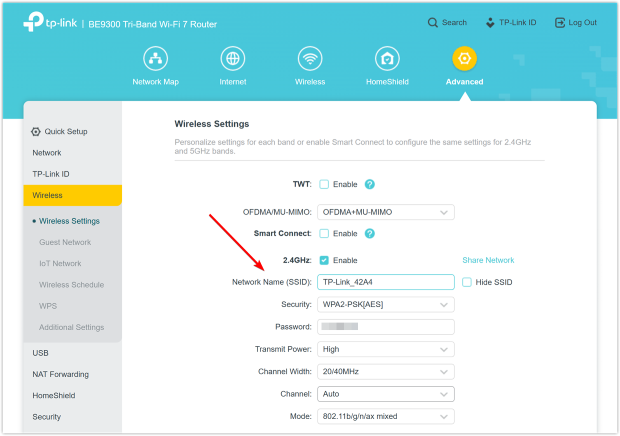
Wi-Fi 네트워크(SSID) 이름을 선택할 때는 실용적이고 안전하게 유지하는 것이 중요합니다. 적절하게 선택된 SSID는 네트워크를 쉽게 식별할 수 있게 하며 불필요한 위험을 피할 수 있도록 도와줍니다. 다음은 좋은 SSID 이름선택과 나쁜 SSID 이름선택의 예시입니다:
| SSID 이름 | 주석 |
| JohnSmith_WiFi | ❌ 이름과 같은 개인 정보는 안전하지 않습니다. |
| MyAwesomeNetwork | ✅ 중립적인 이름. 네트워크를 쉽게 식별할 수 있습니다. |
| XfinityWiFi | ❌ 흔한 이름. 공용 핫스팟으로 오인될 수 있습니다. |
| Home_5GHz | ✅ 명확하고 간단한 이름. 5GHz 네트워크임을 나타냅니다. |
| Router123 | ❌ 일반적인 이름. 어떤 네트워크인지 알기 어렵습니다. |
여러 개의 액세스 포인트나 메시 시스템이 있는 경우, "Home_WiFi_1stFloor" 또는 "Office_WiFi_5GHz"와 같이 SSID를 논리적으로 이름짓는 것을 고려해 보세요. 이는 문제 해결을 더 쉽게 만들고 장치가 올바른 노드에 연결되도록 도와줍니다.
Wi-Fi 네트워크를 진지하게 개선하고자 한다면 단순한 이름 변경만으로는 충분하지 않습니다. SSID 및 주변 네트워크를 스캔, 분석 및 문제 해결하기 위한 전문 도구가 필요합니다. 여기서 NetSpot이 그 역할을 합니다.
NetSpot은 강력한 Wi-Fi 분석기로 다음과 같은 기능을 제공합니다:
- 신호 강도, 채널, 밴드(2.4GHz / 5GHz / 6GHz), 암호화 등 자세한 정보와 함께 모든 인근 SSID 스캔.
- 표준 장치 목록에 보이지 않는 숨겨진 SSID 감지.
- Wi-Fi 히트맵을 이용해 네트워크 커버리지 시각화.
- 채널 겹침을 평가하고 간섭을 줄이기 위해 최적의 채널 선택.
- 실시간으로 SSID 방송 강도 보기.
Wi-Fi 문제를 이해하기 위해 기술 전문가가 필요하지 않습니다 — NetSpot은 네트워크 상황을 명확하게 보여주고 몇 단계만으로 개선할 수 있도록 도와줍니다. 예를 들어, 근처에 여러 네트워크가 동일한 SSID를 공유하거나 동일한 채널에 연결되어 있는 경우, NetSpot은 문제를 쉽게 발견하고 해결할 수 있도록 해줍니다.
Wi-Fi 보안과 숨겨진 SSID: 그럴 가치가 있을까?
숨겨진 서비스 세트 식별자 (SSID)는 라우터가 이름을 공개적으로 방송하지 않는 Wi-Fi 네트워크입니다. 처음에는 네트워크를 눈에 보이지 않게 하면 추가적인 보안 계층을 제공한다고 생각할 수도 있습니다.
실제로는 진정한 보호보다는 작고 불편한 요소에 지나지 않습니다. 숙련된 사용자나 잠재적인 침입자는 NetSpot과 같은 고급 Wi-Fi 분석 앱을 사용하여 숨겨진 네트워크를 감지할 수 있으며, 이 앱은 신호 강도, 채널 사용량, 주파수 대역과 같은 세부 정보와 함께 보이는 네트워크와 숨겨진 네트워크 모두를 표시합니다.
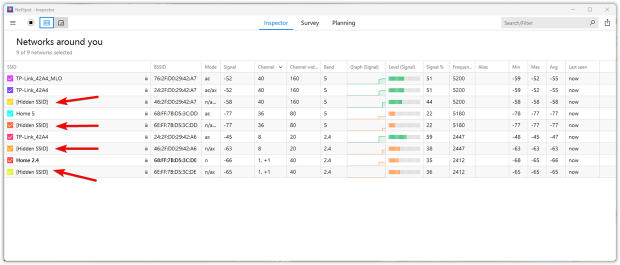
효과적으로 Wi-Fi 네트워크를 보호하는 방법
가정 네트워크를 안전하게 유지하는 데 진지하다면, 다음은 실제로 효과가 있는 몇 가지 조치입니다:
- 과거의 표준인 WEP는 쉽게 해독될 수 있습니다. 최신 암호화로 전환하면 데이터를 가로채거나 해독하는 것이 훨씬 어려워집니다.
- 라우터 펌웨어를 업데이트하세요.
- 장치 제조업체는 잠재적 취약점을 수정하여 버그를 해결하고 보안을 향상하기 위해 자주 펌웨어 업데이트를 배포합니다. 라우터의 관리자 패널이나 제조업체 웹사이트를 확인하여 최신 버전을 실행 중인지 확인하십시오.
- Wi-Fi 비밀번호를 주기적으로 변경하세요.
- 같은 비밀번호를 오래 유지할수록 그것이 유출, 추측 또는 도난당할 위험이 높아집니다. 무작위로 조합된 문자, 숫자 및 특수 문자로 구성된 긴 비밀번호를 생성하면 무단 액세스의 위험을 크게 줄일 수 있습니다.
- VPN 설정을 고려하십시오.
- VPN은 전송되는 모든 데이터를 암호화하고 IP 주소를 숨김으로써 인터넷 트래픽을 보호하여 해커나 기타 제3자의 감시에 대한 위험을 줄여줍니다. 라우터에 VPN을 설치하면 가정 네트워크에 연결된 각 장치가 자동으로 보호되므로 별도의 설치가 필요하지 않습니다.
- NordVPN은 예를 들어 118개 국가에 7,300개 이상의 서버를 운영하고 있습니다. 빠른 연결 속도, 강력한 암호화 및 다양한 보안 기능을 제공합니다.
- 라우터 수준에서 설정하는 것이 불가능한 경우, 각 장치에 VPN 앱을 직접 설치하여 어디서든 안전하게 사용할 수 있습니다.
- 좋은 사이버 보안 습관을 유지하세요.
- 의심스러운 링크는 클릭하지 말고, 검증되지 않은 소프트웨어를 피하며, 신뢰할 수 있는 안티바이러스나 안티멀웨어 도구를 컴퓨터와 모바일 장치에 유지하세요.
SSID vs 비밀번호 — 차이점은 무엇일까요?
Wi-Fi 네트워크 설정이나 연결 시 항상 등장하는 두 가지 주요 용어가 있습니다: SSID 및 Wi-Fi 비밀번호. 이 두 용어는 종종 함께 나타나지만, 완전히 다른 목적을 가지고 있으며, 이를 이해하는 것은 무선 연결을 효과적으로 관리하는 데 필수적입니다.
SSID는 단순히 Wi-Fi 네트워크의 이름입니다. 이는 장치의 Wi-Fi 설정을 열 때 사용 가능한 네트워크 목록에 표시되는 이름입니다. 많은 오버랩 되는 네트워크가 있는 지역에서 사용자가 올바른 네트워크를 식별하는 데 도움이 됩니다. 그러나 SSID 자체는 보안을 제공하지 않으며, 단지 라벨일 뿐입니다.
반면에 Wi-Fi 비밀번호는 그 네트워크 접근을 보호하는 보안 키입니다. 올바른 비밀번호가 없으면, SSID가 보이더라도 어떤 장치도 네트워크에 접속할 수 없습니다. 이것이 사실상 무단 사용자가 인터넷 연결이나 내부 장치에 접근하는 것을 방지하는 요소입니다.
다음을 통해 차이를 더 명확히 비교해 보겠습니다:
| 기간 | 목적 | 모든 사람에게 표시 | 액세스 제어? |
| SSID | 와이파이 네트워크 이름을 식별함 | ✅ 예 | ❌ 아니오 |
| 와이파이 비밀번호 | 네트워크를 보호하고 보안을 유지함 | ❌ 아니오 | ✅ 예 |
즉, SSID는 네트워크를 찾는 데 도움을 주고 비밀번호는 승인된 사용자만 연결할 수 있도록 합니다. SSID를 변경하면 네트워크를 더 잘 관리할 수 있지만 비밀번호를 변경하는 것이 보안을 유지하는 방법입니다.
결론
SSID는 단순한 Wi-Fi 이름처럼 보일 수 있지만, 네트워크 작동에 중요한 역할을 합니다. 기기가 올바르게 연결되도록 돕고 네트워크 보안과 커버리지를 향상시키는 것부터, SSID를 이해하는 것은 더 나은 Wi-Fi 성능을 위한 첫걸음입니다.
네트워크의 이름을 변경하고 싶거나 무선 최적화에 대해 깊이 탐구하고 싶다면, NetSpot과 같은 도구를 사용하여 Wi-Fi 설정을 제어하고 최대한 활용할 수 있도록 도와줄 수 있습니다.
SSID 자주 묻는 질문
SSID는 서비스 세트 식별자(Service Set Identifier)의 약자로, 식별 및 연결을 위해 무선 네트워크에 할당된 고유 이름을 의미합니다.
SSID(와이파이 네트워크 이름)은 보통 다음과 같은 곳에 나타납니다:
- 라우터 또는 모뎀에 부착된 라벨.
- 연결된 장치(스마트폰, 태블릿, 노트북)의 와이파이 설정에서.
- 라우터의 관리 인터페이스 내에서.
SSID 이름을 변경하려면:
- 라우터의 웹 기반 설정 페이지에 로그인합니다(일반적으로 브라우저에서 192.168.1.1 또는 192.168.0.1로 액세스).
- 무선 설정으로 이동합니다.
- SSID 필드에 새 네트워크 이름을 입력합니다.
- 변경 사항을 저장하고 라우터를 재시작합니다.
SSID 브로드캐스트는 라우터가 네트워크 이름을 공개적으로 광고하여 기기가 쉽게 볼 수 있고 연결할 수 있도록 하는 것입니다. 이를 비활성화하면 네트워크 이름이 일반적인 검색에서 숨겨져 약간의 개인정보 보호 우위를 제공하지만 보안이 크게 개선되지는 않습니다.
전문가 팁: SSID 브로드캐스트를 비활성화해도 네트워크는 여전히 특수 도구를 사용하여 감지할 수 있기 때문에 결심이 굳은 침입자를 막지는 못합니다.
- SSID 는 무선 네트워크 전체를 이름으로 식별합니다.
- BSSID (기본 서비스 세트 식별자)은 더 큰 Wi-Fi 네트워크 내 특정 액세스 포인트의 고유 식별자(MAC 주소와 유사)입니다.
- 아이폰에서: 설정 > Wi-Fi로 이동합니다. 현재 네트워크(SSID)가 맨 위에 체크 표시와 함께 표시됩니다.
- 안드로이드에서: 설정 > 네트워크 및 인터넷 > Wi-Fi를 엽니다. 연결된 SSID가 눈에 띄게 표시됩니다.
SSID를 변경하면 네트워크 이름만 변경됩니다. 변경 후 기존의 Wi-Fi 비밀번호를 사용하여 새 SSID로 모든 기기를 네트워크에 다시 연결해야 합니다.
